Сравнение версий модели бизнес-процесса¶
Сравнение версий модели¶
Чтобы сравнить две версии модели данных:
Перейдите в раздел “Бизнес-процессы”, если это не сделано ранее. Можно оставаться в режиме чтения. Функция доступна как в режиме черновика, так и вне его.
Нажмите кнопку “Версия: xx”, расположенную внизу экрана, рядом с именем модели бизнес-процесса (Рисунок 1).
В результате действия откроется окно сравнения версий (Рисунок 2).
Выберите две версии модели для сравнения. Например, 2 и 10 версии.
Нажмите “Сравнить”.
В текущей версии доступно сравнение cхем, индексируемых переменных, назначений процесса и основных настроек процесса в соответствующих вкладках. Если между черновиком и опубликованной версией модели есть отличия, то справа от имени вкладки, содержащей изменения, отобразится индикатор в виде красной точки.
Во вкладке “Схема” цветом выделены отредактированные блоки: зеленый цвет - добавленный блок, красный - удаленный блок, оранжевый - измененный блок, синий - перемещенный блок.
В левой части экрана располагается список процессов, доступных для сравнения. При наличии изменений у элемента справа от его имени отобразится значок  ; если элемент был добавлен - отобразится значок
; если элемент был добавлен - отобразится значок  ; если удалён - значок
; если удалён - значок  .
.
В правой части экрана отображаются изменения, относящиеся к выбранному процессу, в виде таблицы с 2 столбцами: опубликованная версия и черновик.
Фиксируются 3 типа изменений: удаление, добавление, редактирование. Зеленым цветом выделяются добавленные значения, красным - отредактированные и удаленные. При отсутствии изменений в правой части экрана отобразится сообщение “Нет изменений”.
При необходимости можно изменить вид таблицы посредством кнопки “Сменить вид”, расположенной в правом верхнем углу таблицы.
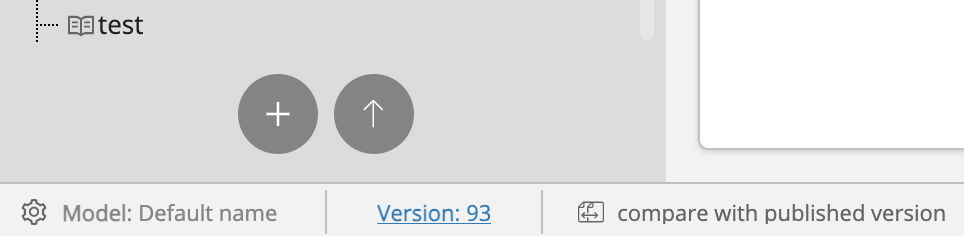
Рисунок 1 – Кнопки сравнения
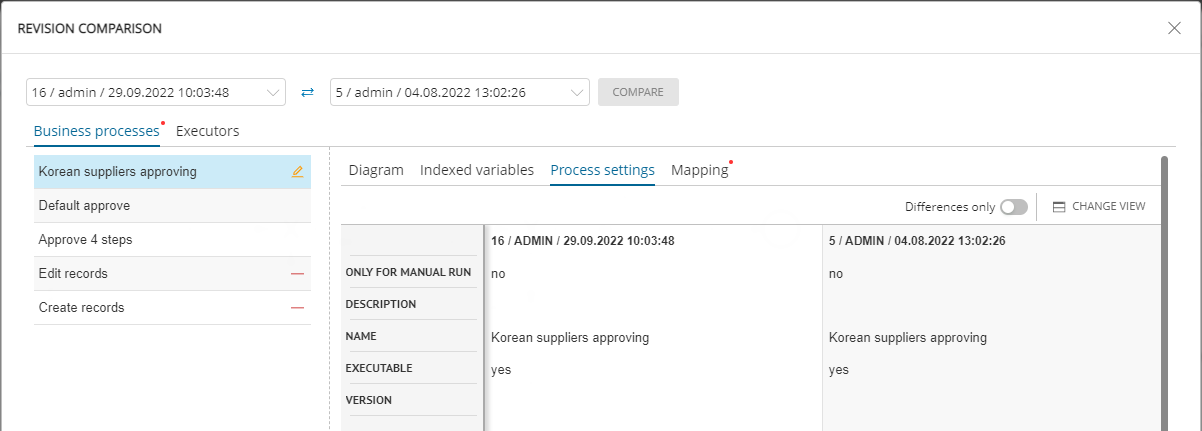
Рисунок 2 – Окно сравнения версий - вкладка “Настройки процесса”
Сравнение черновика с опубликованной моделью¶
Чтобы сравнить опубликованную версию модели качества данных и черновик:
Перейдите в раздел “Бизнес-процессы”, если это не сделано ранее, и включите режим черновика
 .
.Выберите требуемый черновик или создайте новый.
Нажмите кнопку “Сравнение с опубликованной версией”, расположенную внизу экрана, рядом с именем модели и версией модели.
В результате действия откроется окно сравнения версий (Рисунок 3).
В текущей версии доступно сравнение cхем, индексируемых переменных, назначений процесса и основных настроек процесса в соответствующих вкладках. Если между черновиком и опубликованной версией модели есть отличия, то справа от имени вкладки, содержащей изменения, отобразится индикатор в виде красной точки.
Во вкладке “Схема” цветом выделены отредактированные блоки: зеленый цвет - добавленный блок, красный - удаленный блок, оранжевый - измененный блок, синий - перемещенный блок.
В левой части экрана располагается список процессов, доступных для сравнения. При наличии изменений у элемента справа от его имени отобразится значок  ; если элемент был добавлен - отобразится значок
; если элемент был добавлен - отобразится значок  ; если удалён - значок
; если удалён - значок  .
.
В правой части экрана отображаются изменения, относящиеся к выбранному процессу, в виде таблицы с 2 столбцами: опубликованная версия и черновик.
Фиксируются 3 типа изменений: удаление, добавление, редактирование. Зеленым цветом выделяются добавленные значения, красным - отредактированные и удаленные. При отсутствии изменений в правой части экрана отобразится сообщение “Нет изменений”.
При необходимости можно изменить вид таблицы посредством кнопки “Сменить вид”, расположенной в правом верхнем углу таблицы.

Рисунок 3 – Окно сравнения версий - вкладка “Схема”